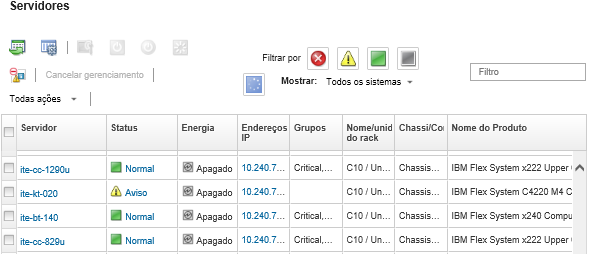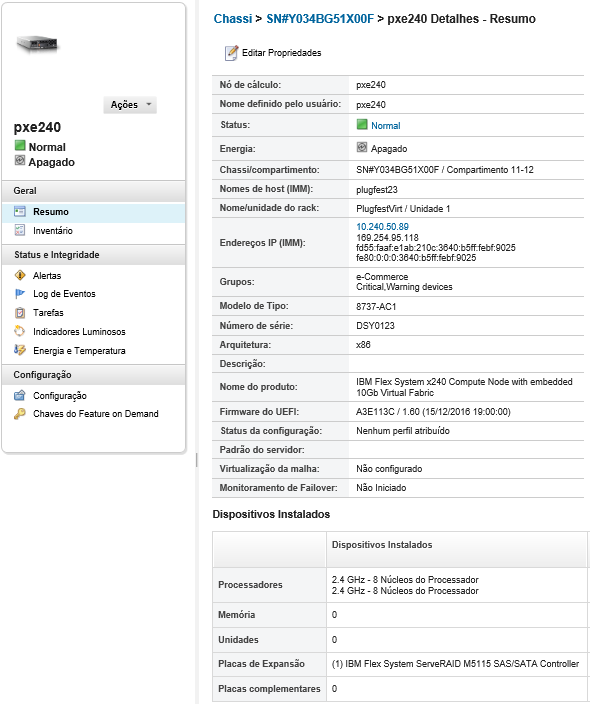Visualizando os detalhes de um servidor gerenciado
É possível exibir informações detalhadas sobre os servidores gerenciados do Lenovo XClarity Administrator, incluindo os níveis de firmware, o nome do servidor e o identificador universal exclusivo (UUID).
Sobre esta tarefa
Uso da CPU é uma medida da residência agregada do estado C. É medido como porcentagem da residência C0 usada e máxima, por segundo.
O uso de memória é uma medida dos volumes de leitura/gravação agregados de todos os canais de memória. Isso é calculado como porcentagem da largura de banda de memória usada e máxima disponível, por segundo.
A temperatura do ar no nível do sistema é medida por um sensor na frente do servidor. Essa temperatura representa a temperatura de entrada do ar para o servidor. Observe que a temperatura do ar registrada pelo XClarity Administrator e pelo CMM pode ser diferente se a temperatura for capturada em momentos diferentes.
Procedimento
Conclua as seguintes etapas para exibir os detalhes de um servidor gerenciado.
Depois de concluir
- Exiba o rack ou o chassi associado ao servidor, clicando no nome do rack ou do chassi na página Resumo.
- Exiba um servidor selecionado em exibição gráfica de rack ou de chassi clicando em ou .
- Iniciar a interface da Web do controlador de gerenciamento de um servidor selecionado clicando no link Endereço IP (consulte Iniciando a interface do controlador de gerenciamento para um servidor).
- Acesse remotamente um servidor (consulte Usando o controle remoto para gerenciar servidores System x).
- Ligue e desligue um servidor selecionado (consulte Ligando e desligando um servidor).
- Modifique as informações do sistema de um servidor selecionado clicando em Editar Propriedades.
- Atualize o inventário de um servidor selecionado clicando em .
- Exporte informações detalhadas sobre os servidores para um arquivo CSV clicando em .Nota
Para obter mais informações sobre os dados do inventário no arquivo CSV, consulte a API REST GET/NODES/<UUID_list>
Ao importar um arquivo CSV no Microsoft Excel, o Excel trata os valores de texto que contêm apenas números como valores numéricos (por exemplo, de UUIDs). Formate cada célula como texto para corrigir esse erro.
Excluir eventos que não são de seu interesse de todas as páginas as quais os eventos são exibidos clicando no ícone (consulte Excluindo eventos).
Reinicie um servidor selecionado usando uma interrupção não mascarável (NMI) clicando em .
- Altere o estado do LED de Local em um servidor selecionado para aceso, apagado ou piscando clicando em , selecionando o estado e clicando em Aplicar.Nota
A alternância do LED de Local para servidores ThinkSystem SR635 e SR655 não é compatível.
O LED de Local nos servidores ThinkServer pode estar aceso ou apagado. Não há suporte para piscar.
Desative ou ative o logon único para um servidor ThinkSystem e ThinkAgile clicando em ou .
O login único permite que um usuário já conectado ao XClarity Administrator faça login automaticamente no Baseboard Management Control. O login único é ativado por padrão quando um servidor ThinkSystem ou ThinkAgile é trazido para o gerenciamento pelo XClarity Administrator (a menos que o servidor seja gerenciado com senhas do CyberArk). É possível definir a configuração global para ativar ou desabilitar o login único para todos os servidores ThinkSystem e ThinkAgile gerenciados. Ativar o login único para um servidor ThinkSystem e ThinkAgile específico substitui a configuração global para todos os servidores ThinkSystem e ThinkAgile.
NotaO logon único é desativado automaticamente ao usar o sistema de gerenciamento de identidade CyberArk para autenticação.- Ative ou desative as alterações de regra de firewall em um servidor selecionado que limita as solicitações de entrada somente do XClarity Administrator clicando em ou .
A configuração de encapsulamento global é desativada por padrão. Quando desativado, o modo de encapsulamento do dispositivo é definido como
normal
e as regras de firewall não são alteradas como parte do processo de gerenciamento.Quando a configuração de encapsulamento global é ativada e o dispositivo suporta o encapsulamento, o XClarity Administrator se comunica com o dispositivo durante o processo de gerenciamento para alterar o modo de encapsulamento do dispositivo para
encapsulationLite
e modificar as regras de firewall no dispositivo para delimitar as solicitações de entrada àquelas do XClarity Administrator.AtençãoSe o encapsulamento estiver ativado eXClarity Administrator ficar indisponível antes que o gerenciamento de um dispositivo seja cancelado, as etapas necessárias deverão ser tomadas para desativar o encapsulamento e estabelecer comunicação com o dispositivo. Para procedimentos de recuperação, consulte o arquivo lenovoMgrAlert.mib e Recuperando o gerenciamento com um CMM após uma falha no servidor de gerenciamento. - (Somente servidores não ThinkServer) Resolva problemas que podem ocorrer entre o certificado de segurança do Lenovo XClarity Administrator e o certificado de segurança do controlador de gerenciamento no servidor selecionado clicando em (consulte Resolvendo um certificado de servidor não confiável).